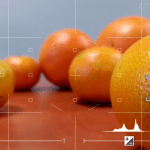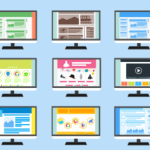Les points forts de Winlator
- Entièrement gratuit
- Open Source
- Utilisez des logiciels Windows sous Android
Qu'est-ce que Winlator ?
Windows 11 prend en charge les applications Android, mais vous aimeriez bien que votre appareil Android fasse lui-même tourner des applications et logiciels développés pour Windows ? Vous avez toujours la solution d’utiliser un logiciel de partage de bureau, comme Teamviewer ou AnyDesk, mais cela nécessite une très bonne connexion à internet pour fonctionner.
Pas de panique, car voilà Winlator, une application Open Source qui vous propose de forcer votre smartphone ou tablette sous Android à reconnaître et à faire tourner des logiciels et applications dédiés à Windows. C’est un émulateur Windows pour Android. L’idée derrière le projet est de vous permettre de jouer à des jeux PC sur votre appareil mobile. Ainsi, l'application s’adresse surtout aux gamers. Vous pouvez en savoir plus en consultant notre article.
L’avantage majeur de Winlator : il vous permet de jouer à vos jeux PC favoris sans connexion internet (sauf pour les jeux qui en nécessitent une pour jouer).
Comment utiliser Winlator ?
Si au départ l'installation de Winlator demandait un peu de connaissances en informatique (téléchargement d’un fichier APK suivi d’un fichier PBB à installer séparément, etc.) c’est aujourd’hui terminé. En effet depuis sa version 6.0 l’équipe de développement de Winlator fourni un APK complet qui inclut le fichier OBB.
Ainsi pour installer Winlator, vous n’avez plus qu’un seul fichier à télécharger : le fichier APK. C’est un fichier qui permet d'installer une application Android sans passer par le Google Play Store. Une fois le fichier APK téléchargé sur votre appareil vous devrez le lancer pour commencer l'installation.
Pour cela vous pouvez cliquer sur la notification de fin de téléchargement ou vous rendre dans le dossier de téléchargement de votre appareil via votre application de gestion de fichiers. Si vous n’en avez pas d’installé par défaut, vous pouvez utiliser, par exemple, Files by Google ou Solid Explorer File Manager.
Pour installer votre fichier, vous pouvez suivre notre guide spécifique d’installation d’un APK sous Android.
L’installation est terminée. Maintenant il ne vous reste qu’à placer les jeux dans le dossier Téléchargement de votre appareil et vous pourrez y jouer. Notez que l'application peut aussi vous permettre de faire tourner d’autres logiciels que des jeux, et que certains programmes peuvent ne pas fonctionner.
Si vous êtes intéressé par la possibilité de faire tourner des applications Windows sur d’autres systèmes, vous pourriez aussi être intéressé par Wine.